WordPress 403 Forbidden Hatası Nasıl Giderilir ?

İçindekiler ✓
WordPress kullanmaya yeni başladıysanız 403 Forbidden hatası en korkunç hatalardan biridir. Bu yazımızda, WordPress 403 Forbidden hatası nasıl giderilir konusundan bahsedeceğiz.

WordPress’te 403 Forbidden Hatası Nedir?
WordPress, web sitenizde bir hata oluştuğunda kod ve mesaj gösterir. 403 Forbidden hata kodu, sunucu izinleriniz belirli bir sayfaya erişime izin vermediğinde gösterilir.
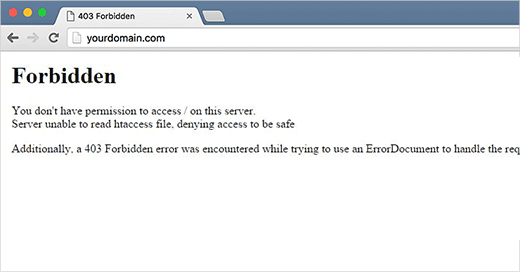
403 Forbidden hata kodu ile sunucu izinleriniz belirli bir sayfaya erişime izin vermediği zamanlar karşılaşılır.
Bundan dolayı, hataya genellikle aşağıdaki metin eşlik eder:
403 Forbidden – You don’t have permission to access ‘/’ on this server.
Additionally, a 403 Forbidden error was encountered while trying to use an ErrorDocument to handle the request.
WordPress’te 403 Forbidden Hatasının Nedeni
WordPress’teki 403 Forbidden hatasının en yaygın nedeni, kötü yapılandırılmış güvenlik eklentileridir. WordPress’te çoğu güvenlik eklentisi, bir IP adresinin kötü amaçlı olduğuna inandığında engelleyebilir.
Bir başka olası neden ise, bozuk bir .htaccess dosyası ya da sunucunuzda yer alan hatalı dosya izinleri olabilir.
WordPress hosting şirketiniz bazı zamanlar sunucu ayarlarını yanlışlıkla değişiklikler yapabilir. Bu değişiklik ise sitenizde 403 Forbidden hatasına neden olabilir.
Şimdi, WordPress’te 403 Forbidden hatasının nasıl çözüleceğine bir göz atalım.
WordPress’te 403 Forbidden Hatasını Düzeltme
Herhangi bir şey yapmadan önce ilk olarak web sitenizin eksiksiz bir WordPress yedeğini oluşturmanızı öneririz.
WordPress siteniz için otomatik yedekleme eklentisi kullanıyorsanız , ilerlemeden önce en son yedeğe erişiminiz olduğundan emin olun.
1. WordPress Eklentisinin Neden Olduğu 403 Forbidden Hatasını Düzeltme
İlk olarak tüm WordPress eklentilerini geçici olarak devre dışı bırakmalısınız. Sitenize yüklemiş olduğunuz bütün güvenlik eklentileri de dahil.
Bu işlem, sorununuzun çözülmesini sağlarsa eğer web sitenizdeki eklentilerden birinin bu hataya neden olduğu anlamına gelmektedir.
403 Forbidden hatası yeniden oluşturana kadar tüm eklentilerinizi tek tek etkinleştirin bu sayede hangi eklentinin hataya neden olduğunu anlayabilirsiniz.
2. Bozuk .htaccess Dosyasından Kaynaklanan 403 Forbidden Hatasını Düzeltin
Çoğu zaman 403 Forbidden hatası, WordPress sitenizdeki bozuk bir .htaccess dosyasından meydana gelir. Bu dosyayı onarmak oldukça basit bir işlemdir.
İlk olarak, cPanel’de bir FTP istemcisi veya dosya yöneticisi kullanarak web sitenize bağlanmanız gerekiyor.
Daha sonra, WordPress sitenizin kök klasöründe .htaccess dosyasını bulmalısınız.
.Htaccess dosyasını bilgisayarınıza indirmeniz gerekiyor, bu sayede yedeğini almış olursunuz. Bundan sonra, dosyayı sunucunuzdan silmeniz gerekiyor.
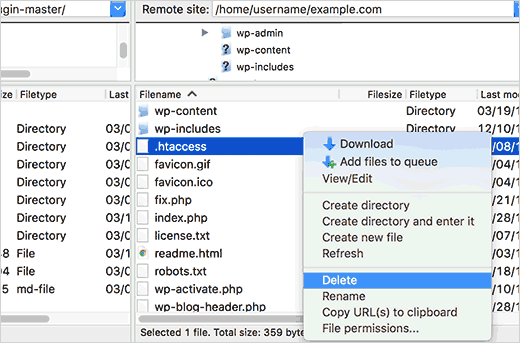
Web sitenize erişmeyi deneyin. 403 forbidden hata çözülürse, bu, .htaccess dosyanızın bozuk olduğu anlamına gelmektedir.
WordPress yönetici alanınıza giriş yaparak Ayarlar bölümünden Kalıcı Bağlantılar kısmına giderek yeni bir .htaccess dosyası oluşturmalısınız.
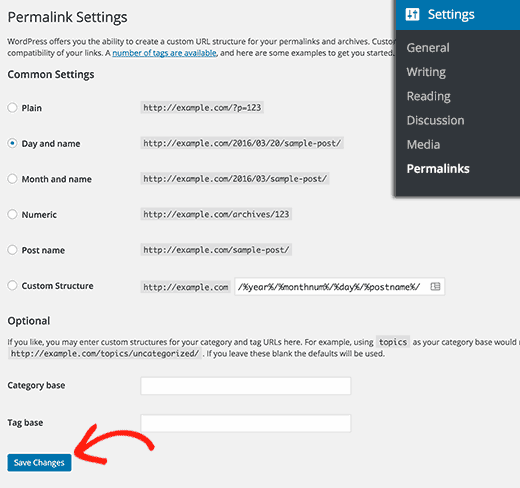
Sayfanın alt kısmında yer alan Değişiklikleri Kaydet butonuna tıklamanız yeterlidir ve WordPress yeni bir .htaccess dosyası oluşturacaktır.
3. WordPress’te Dosya İzinlernden Kaynaklanan 403 Forbidden Hatasını Düzeltin
Web sitenizde depolanan tüm dosyaların dosya izinleri bulunmaktadır. Bu dosya izinleri, web sitenizdeki dosyalara ve klasörlere kimlerin erişebileceğini kontrol eder.
Yanlış dosya izinleri 403 Forbidden hatasına neden olabilir. Web sunucunuzun bu dosyalara erişim izniniz olmadığını düşünmesini sağlar.
Yukarıdaki iki çözüm sitenizdeki 403 forbidden hatasını çözmezse, en olası neden hatalı dosya izinleri olabilir.
WordPress hosting sağlayıcınızdan web sitenizi doğru dosya izinleri için kontrol etmesini rica edebilirsiniz.
Dosya izinlerini kendi başınıza değiştirmenin ciddi sonuçları olabilir. Bu nedenle bir profesyonele danışmanız iyi olacaktır.
Fakat, bunu kendiniz yapmak istiyorsanız, dosya izinlerinizi nasıl kontrol edeceğinizi aşağıda anlattık.
Bir FTP istemcisi kullanmak WordPress sitenize bağlanmanız için yeterli olacaktır. Tüm WordPress dosyalarınızı içeren kök klasöre gidin.
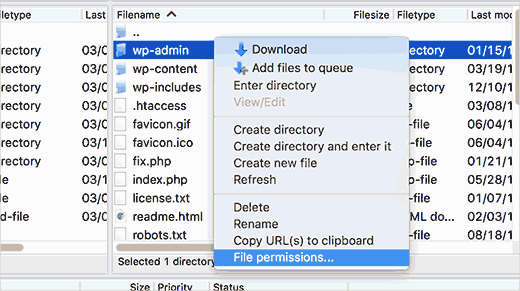
Bir klasör seçmek için, sağ tıklayın ve ardından menüden Dosya İzinlerini seçin.
FTP istemciniz size aşağıdaki gibi bir dosya izinleri iletişim kutusu gösterecektir:
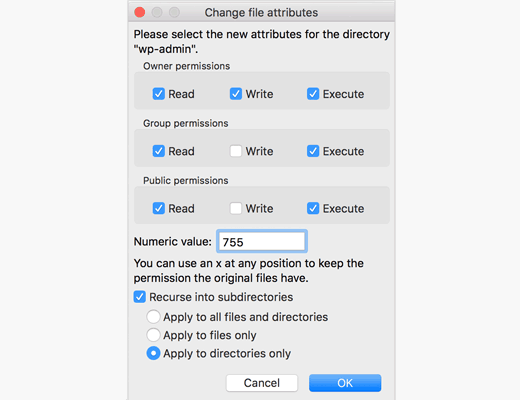
WordPress sitenizde bulunan bütün klasörlerin 744 ya da 755 dosya iznine sahip olması gerekiyor.
WordPress sitenizde bulunan bütün dosyaların 644 ya da 640 dosya iznine sahip olması gerekiyor.
Kök klasör için dosya iznini 744 ya da 755 olarak ayarlamalısınız. “Alt dizinlere tekrarla” seçeneğinin yanında bulunan kutucuğu işaretleyin ve daha sonra “yalnızca dizinlere uygula” seçeneğini işaretleyin.
Tamam butonuna tıklayın. FTP istemciniz şimdi o klasördeki bütün alt dizinlere izinler ayarlamaya başlayacaktır.
Tamamlandığında, tüm dosyalar için işlemi tekrarlamanız gerekiyor. Bu sefer 644 ya da 640 dosya iznini kullanacaksınız ve ‘Alt dizinlere yinele’ ve ‘yalnızca dosyalara uygula ‘ seçeneğini seçmeyi unutmayın.
Tamam butonuna tıklayın ve FTP istemciniz seçilen bütün dosyalar için dosya izinlerini ayarlamaya başlayacaktır.
403 Forbidden hatası şimdi gitmiş olmalı. Web sitenize erişmeyi deneyebilirsiniz.
Bu yazımızın , WordPress’teki 403 Forbidden hatasını düzeltmenize yardımcı olacağını umuyoruz.
Dilerseniz daha önce yazmış olduğumuz WordPress Web Sitesinde Sosyal Medya Takipçi Sayısı Gösterme yazımızı okuyabilirsiniz.





